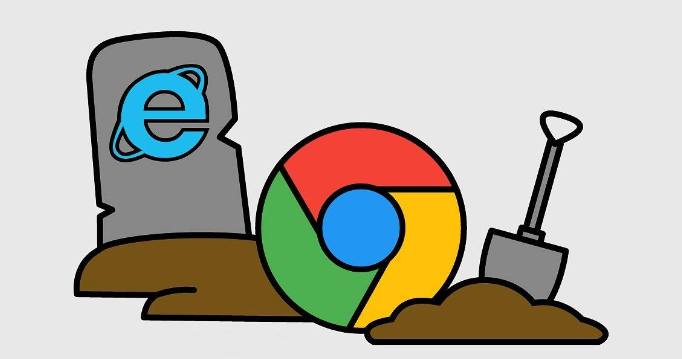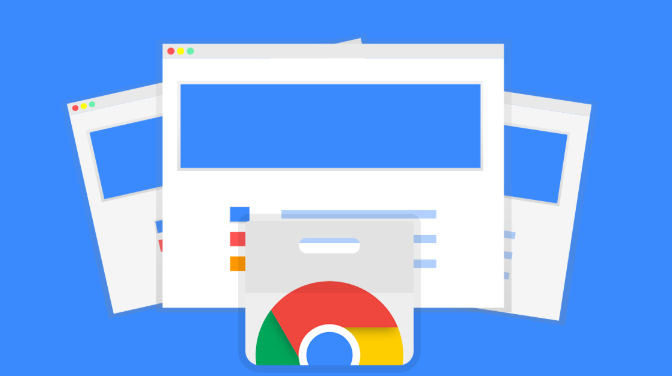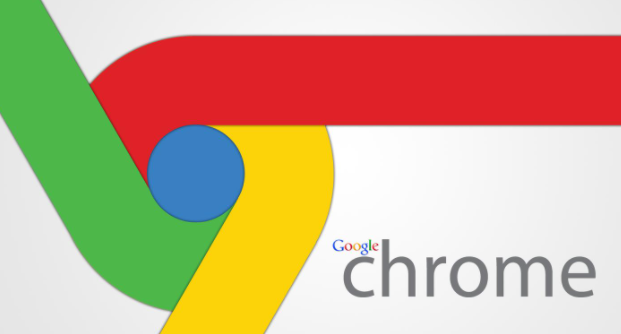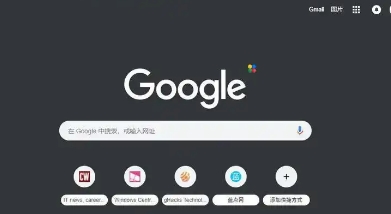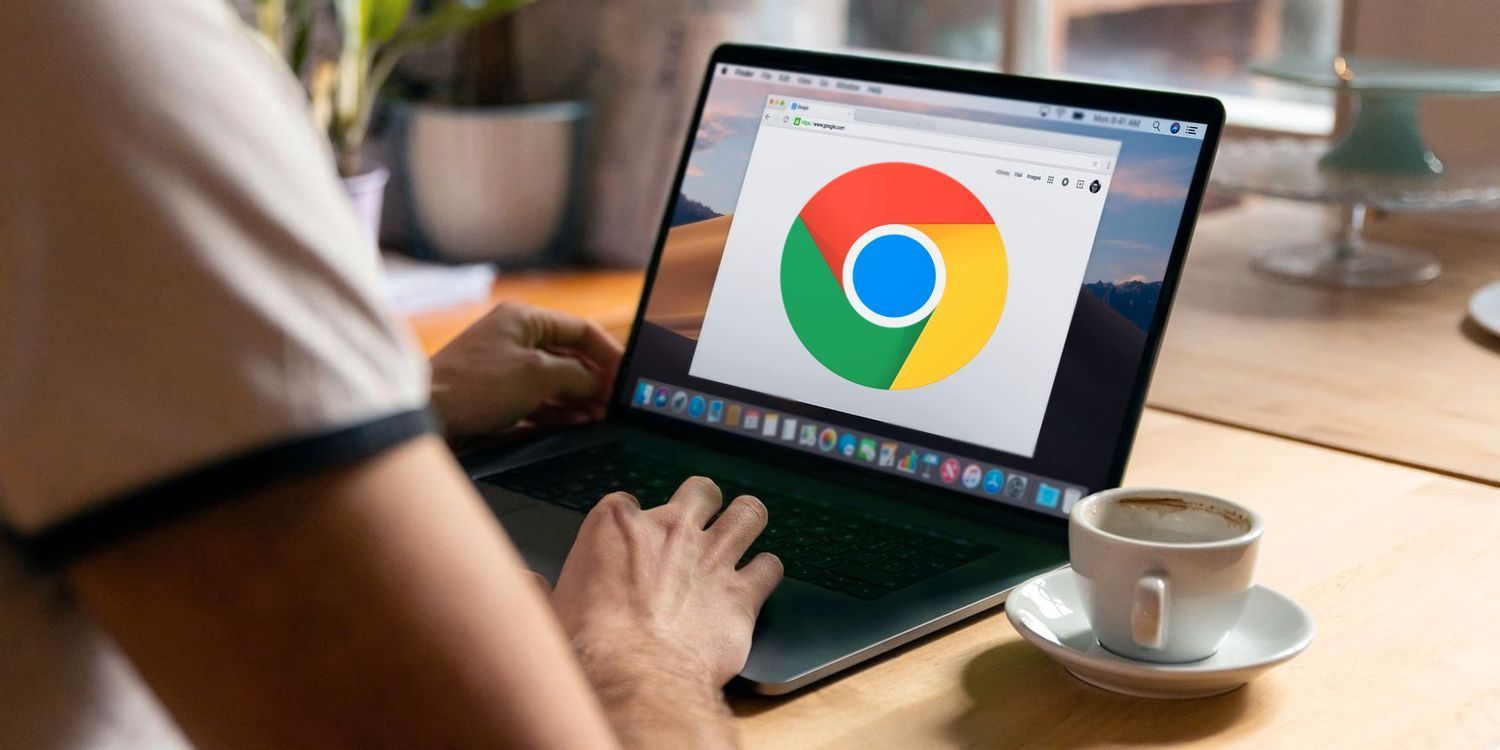详情介绍
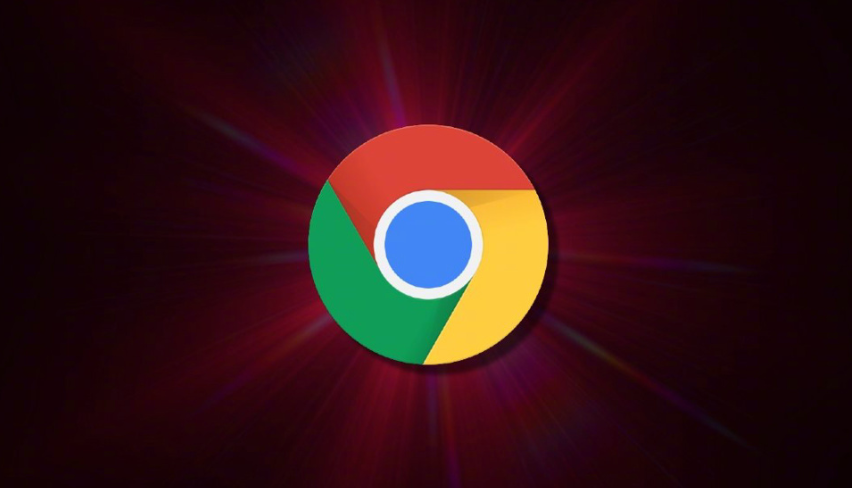
Chrome 浏览器是很多人上网冲浪的首选工具,随着时间的推移,下载文件夹中可能会积累大量的文件,这些文件不仅占用磁盘空间,还可能影响浏览器的性能。因此,定期清理并管理下载文件夹是非常必要的。下面就来介绍如何进行操作。
一、打开下载文件夹
首先,需要找到 Chrome 浏览器的下载文件夹。通常,下载文件夹的位置可以在浏览器的设置中找到。在浏览器的右上角,点击三点菜单图标,选择“设置”选项。在设置页面中,向下滚动到底部,点击“高级”旁边的箭头展开高级设置,接着在左侧栏中选择“下载内容”。在这里可以看到“位置”一栏,后面显示的就是当前下载文件夹的路径。点击“更改”按钮可以修改下载文件夹的位置。
二、清理下载文件夹中的文件
1. 手动删除文件:最直接的方法就是手动打开下载文件夹,然后逐个选中不需要的文件,按下键盘上的“Delete”键进行删除。这种方法适合对文件比较熟悉,能够准确判断哪些文件可以删除的情况。不过要注意,有些正在下载的文件如果被误删,可能会导致下载任务中断,所以操作时要小心谨慎。
2. 使用系统自带功能批量删除:如果是 Windows 系统,可以打开资源管理器,搜索下载文件夹的位置,然后使用筛选功能按照文件类型、大小、修改日期等条件筛选出想要删除的文件,再一次性删除它们。对于 Mac 系统,也可以使用 Finder 的智能文件夹功能来实现类似的批量筛选和删除操作。
3. 借助第三方清理工具:市面上有很多专门的系统清理工具,如 CCleaner 等,这些工具可以帮助快速扫描并清理下载文件夹中的临时文件、无用文件等。但要注意从正规渠道下载可靠的清理工具,以免下载到恶意软件。
三、管理下载文件夹
1. 分类整理文件:为了更好地管理下载文件夹,可以将其划分为不同的子文件夹,比如按照文件类型(文档、图片、视频等)或者用途(工作、娱乐等)进行分类。这样在查找文件时会更加方便快捷。例如,将所有的工作文档放在一个名为“工作文件”的子文件夹中,将喜欢的图片放在“图片收藏”子文件夹中。
2. 重命名文件:给文件取一个有意义的名字也是很重要的。默认的下载文件名可能只是一串数字或代码,不容易识别。可以根据文件的内容对其进行重命名,比如一个关于项目报告的文档,可以命名为“项目报告 - [具体日期] - [版本号]”,这样即使过了很久再看到这个文件,也能清楚地知道它的作用。
3. 设置自动清理规则(部分工具支持):有些高级的下载管理工具或系统优化软件允许设置自动清理规则。例如,可以设置当文件在下载文件夹中保存超过一定时间(如一周)后自动删除,或者当下载文件夹的大小超过一定限制(如 1GB)时自动清理旧文件。不过在使用这类功能时要谨慎设置,以免误删重要文件。
通过以上步骤,就可以有效地清理并管理 Chrome 浏览器的下载文件夹了,让电脑保持整洁高效,同时也能更方便地找到自己需要的文件。